Světlo je rozhodující prvek v každé 3D scéně, protože výrazně ovlivňuje atmosféru a vnímání modelu. V tomto tutoriálu ti ukážu, jak vložit a nastavit místní světelný zdroj v Cinema 4D, aby tvoje scéna vypadala živěji a realisticky. S tímto návodem krok za krokem se naučíš, jak vypočítat světlo tak, aby stíny byly dokonalé.
Nejdůležitější poznatky
- Použij místní světelný zdroj k cílenému osvětlení specifických oblastí tvé scény.
- Použití měkkých stínů zlepšuje efekt světla, zejména v otevřených prostorech.
- Přesné přizpůsobení světelného zdroje geometrii scény je rozhodující pro realistické výsledky.
Krok 1: Vytvoření scény
Nejprve bys měl umístit svůj kluzák do scény. Uvidíš, že tento kluzák umístím nahoře a navíc napravo na obloze tak, aby dokonale zapadl do hangáru. Tímto uspořádáním získáš nejen atraktivní rozložení, ale také výhodu cíleného nastavení světla.
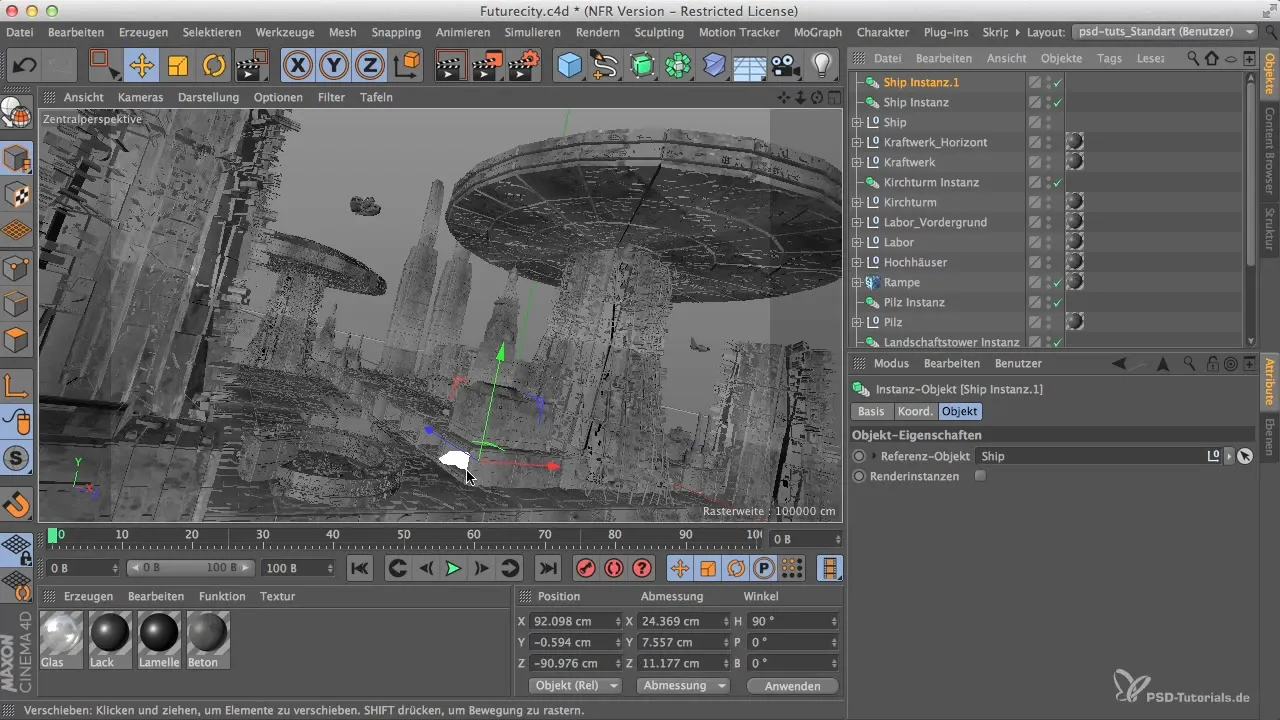
Krok 2: Přidání světelného zdroje
Teď přidám světelný zdroj. K tomu na chvíli vypnu kameru, abych lépe viděl, kde chci umístit světlo. Rozhodnu se umístit světelný zdroj přesně na místa, kde jsou otevřené hangárové brány. Je důležité, aby světlo procházelo skleněným panelem a tím zajistilo dobré vizualizace.
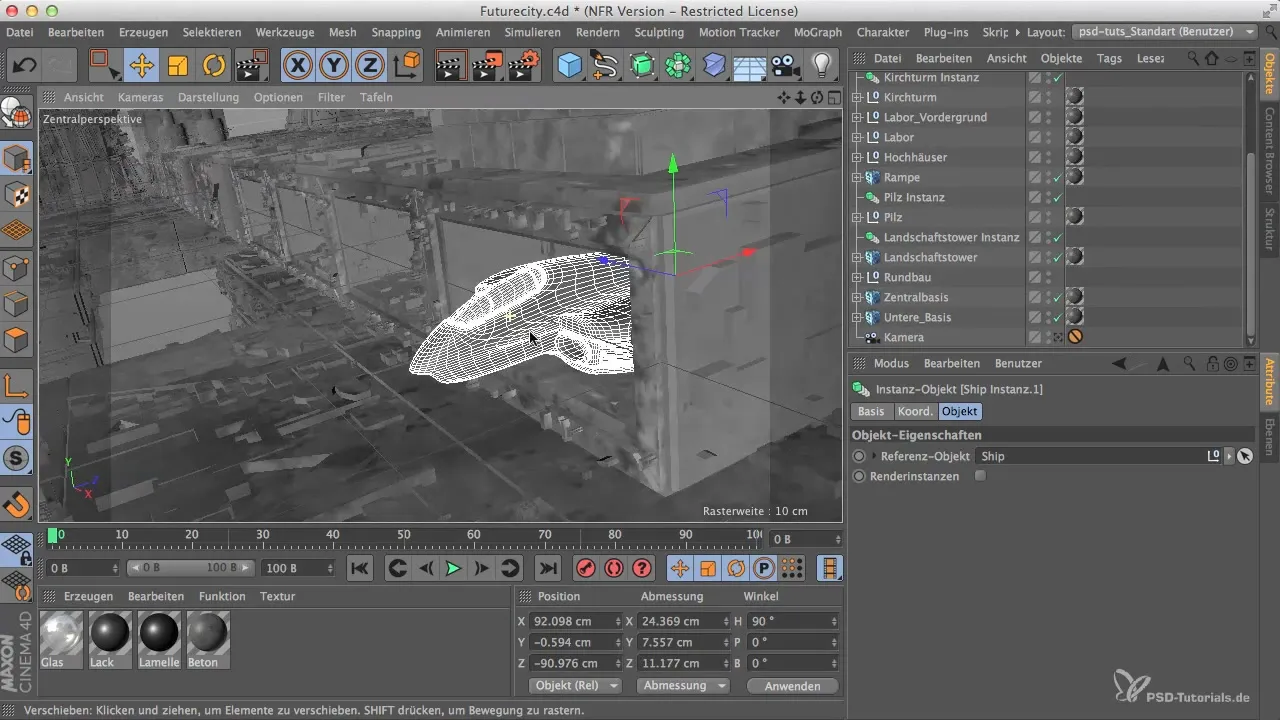
Krok 3: Úprava barvy světla
Abych bylo světlo atraktivnější, upravím barvu světla. Rozhodnu se pro chladnější odstín. Tato malá změna může mít velký vliv na celkové vnímání tvé scény, protože světlo zásadně ovlivňuje atmosféru.

Krok 4: Nastavení stínových možností
Teď chci přidat stín. Je důležité mít na paměti, že u menších rozměrů scény se někdy mohou vyskytnout nepřesnosti. Proto doporučuji používat měkký stín. Ten stále vypadá atraktivně z dálky, na rozdíl od plochého stínu, který je často příliš nepřesný a může ovlivnit efekt světla.

Krok 5: Nastavení dosahu světla
Abych vybral stínové možnosti, upravím dosah světla. Standardní hodnota je obvykle příliš vysoká, takže ji nastavím na přibližně 50 cm a poté v scéně otestuji, jak daleko světlo dosahuje. Přizpůsobením geometrii scény se také optimalizuje efekt světla.
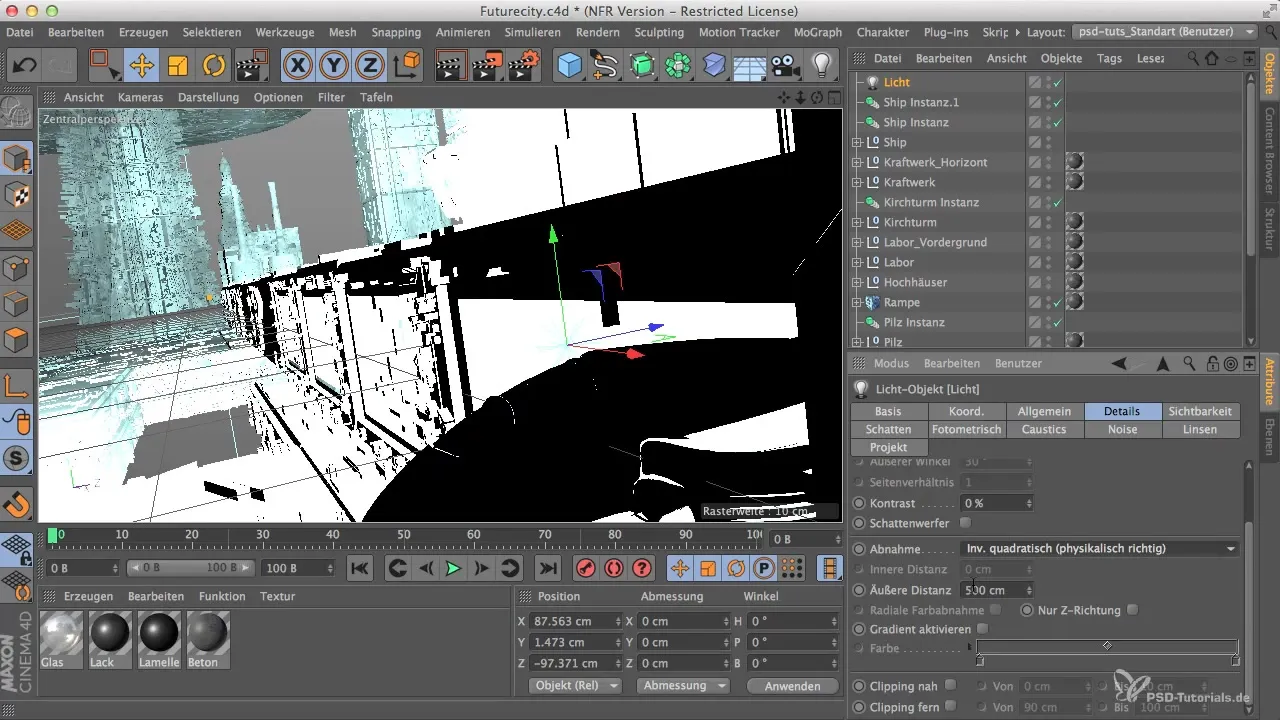
Krok 6: Rendrování a hodnocení scény
Abych zkontroloval efekt světelného zdroje, provedu rendrování scény. Při použití pouze jednoho světelného zdroje je efekt poměrně omezený, ale poskytuje dobrý přehled o tom, zda světlo působí na požadovaných místech. Očekávám, že použití globálního osvětlení obohatí celkový dojem, zejména pro kluzák na popředí.

Krok 7: Optimalizace efektu světla
Po prvním rendrování se podívám, zda mohu světlo ještě trochu zesílit. Uvažuji o přiblížení světelného zdroje ke zdi a snížení hodnoty intenzity světla, abych reguloval celkovou jasnost. Je důležité nastavit pozici lampy a intenzitu tak, aby harmonicky zapadaly do celkového obrazu.

Krok 8: Finální úpravy
Abych zkontroloval finální výsledek, provedu ještě jedno rendrování. V této fázi můžeš dále upravit světelný zdroj, abys našel dokonalou rovnováhu mezi světlem a stínem. Dávám pozor na to, aby bylo světlo dobře rozloženo skrz skleněný panel, aby vytvořilo působivý efekt.

Shrnutí – Efektivní vytváření místního světelného zdroje v Cinema 4D
Osvětlení je zásadní pro realistické 3D rendering. Správným umístěním místního světelného zdroje a použitím měkkých stínů můžeš dosáhnout působivých efektů. Každý detail se počítá, tak nechej volný průchod své kreativitě a udělej svou scénu živou!
Často kladené otázky
Jak přidám světelný zdroj v Cinema 4D?Jednoduše přetáhneš světelný zdroj z menu a umístíš ho na požadované místo ve scéně.
Proč jsou měkké stíny lepší pro otevřené prostory?Měkké stíny jsou přirozenější a neovlivňují tak výrazně efekt světla jako tvrdé stíny.
Jak mohu upravit intenzitu světla?Intenzitu světla můžeš změnit v Light-tag vybraného světelného zdroje.
Jak často bych měl scénu rendrovat?Je rozumné pravidelně rendrovat, abys zkontroloval pokrok a provedl úpravy.
Jaká je funkce globálního osvětlení?Globální osvětlení simuluje nepřímé světlo ve scéně a výrazně zlepšuje efekt světla.


